如何让win10自带杀毒软件不那么频繁杀毒
Win10自带的杀毒软件Windows Defender在保护用户电脑安全的同时,有时候会让人感到有些烦扰,频繁的杀毒扫描不仅影响电脑性能,还可能误删一些正常文件。有些用户想要关闭Windows Defender,但又不知道如何操作。下面我们就来看看如何让Win10自带的杀毒软件不那么频繁杀毒,以及如何关闭Windows Defender。
方法如下:
1.打开运行,快捷键【win+R】,输入【 gpedit.msc】,点击确定
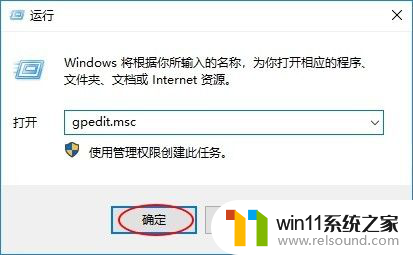
2.在打开的组策略窗口中,依次展开计算机配置>管理模板>Windows组件,选择【windows组件】中的windows Defender 防病毒程序
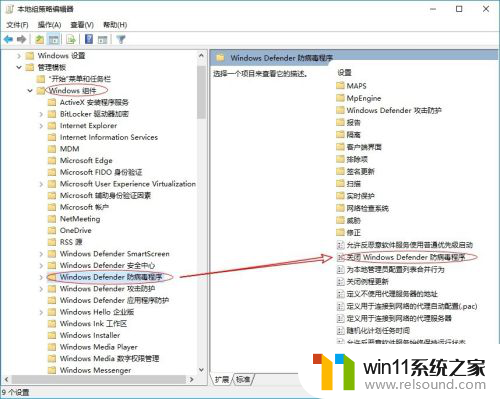
3.在windows Defender设置里面双击打开【关闭windows Defender 防病毒程序】,选择【已启用】。然后单击应用
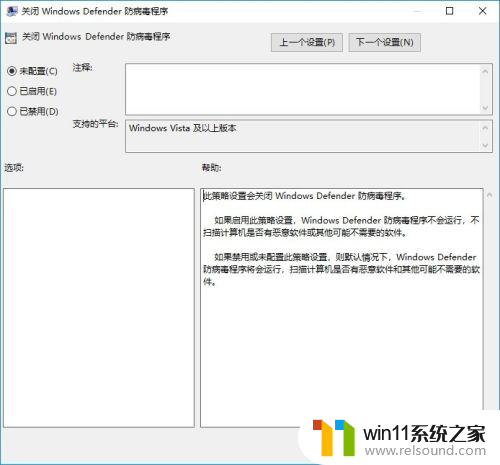
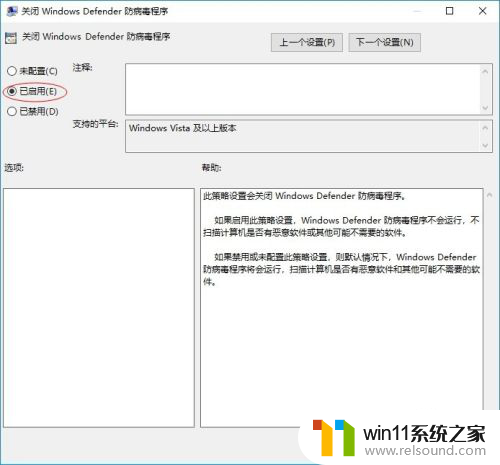
4.接着重启电脑生效,这样就关闭了win10自带的windows Defender程序了
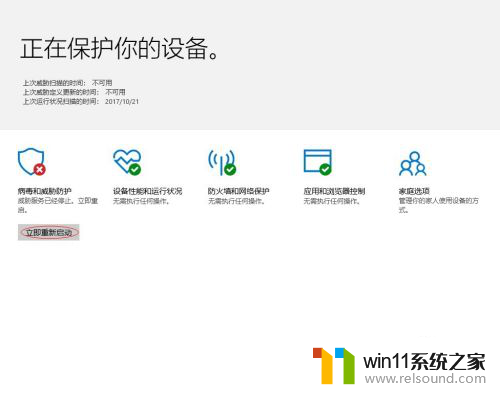
以上是如何减少win10自带杀毒软件频繁扫描的方法,如果你也遇到同样的问题,可以参考本文中的步骤进行修复,希望对你有所帮助。















